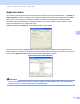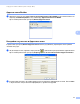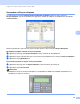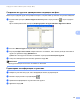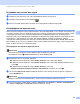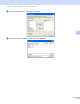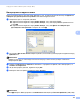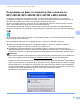Software User's Guide
Table Of Contents
- РЪКОВОДСТВО ЗА ПОТРЕБИТЕЛЯ НА СОФТУЕРА
- Съдържание
- Windows®
- 1 Печатане
- Използване на драйвера за принтер Brother
- Характеристики
- Избор на правилния тип хартия
- Едновременно отпечатване, сканиране и изпращане на факс
- Изчистване на данни от паметта
- Наблюдение на статуса
- Настройки на драйвера за принтер
- Достъп до настройките на драйвера на принтера
- Раздел „Основни”
- Раздел „Разширени”
- Използване на FaceFilter Studio при печат от REALLUSION
- 2 Сканиране
- Сканиране на документ с помощта на TWAIN драйвер
- Сканиране на документ с помощта на WIA драйвер (за Windows® XP/Windows Vista®)
- Сканиране на документ с използването на драйвер WIA (Потребители на Windows Photo Gallery и Windows Fax and Scan)
- Използване на ScanSoft™ PaperPort™ 11SE с OCR от NUANCE™
- Преглед на елементи
- Организиране на елементите в папки
- Бързи връзки до други приложения
- ScanSoft™ PaperPort™ 11SE с OCR ви позволява да конвертирате текст от изображение в текст, който можете да редактирате
- Импортиране на елементи от други приложения
- Експортиране на елементи в други формати
- Деинсталиране на ScanSoft™ PaperPort™ 11SE с OCR
- 3 ControlCenter3
- 4 Отдалечено конфигуриране (Не е налично за модели DCP, MFC-253CW, MFC-255CW, MFC-257CW и MFC-295CN)
- 5 Софтуер PC-ФАКС на Brother (само за модел MFC)
- PC-ФАКС изпращане
- Настройка на информацията за потребителя
- Настройки за изпращане
- Настройка на начална страница
- Въвеждане на информация за начална страница
- Изпращане на файл от PC-ФАКС при използване на потребителски интерфейс в стил Facsimile
- Изпращане на файл от PC-ФАКС при използване на потребителски интерфейс в стил Обикновен
- Адресна книга
- Получаване на факс от компютър (Не е налично за MFC-253CW, MFC-255CW, MFC-257CW и MFC-295CN)
- PC-ФАКС изпращане
- 6 PhotoCapture Center™
- 7 Настройки на защитната стена (За мрежови потребители)
- 1 Печатане
- Apple Macintosh
- 8 Печат и Изпращане на факс
- 9 Сканиране
- 10 ControlCenter2
- 11 Отдалечено конфигуриране и PhotoCapture Center™
- Използване на клавиша за Сканиране
- Индекс
- brother BUL
Софтуер PC-ФАКС на Brother (само за модел MFC)
102
5
Импортиране на адресна книга 5
Можете да импортирате текстови ASCII файлове (*.csv), vCards (електронни визитки) или Данни за
набиране при дистанционно настройване във вашата адресна книга.
a Извършете едно от следните действия:
В адресната книга щракнете върху Файл, Импорт, след това върху Текст.
В адресната книга щракнете върху Файл, Импорт, след това върху vCard и преминете към
стъпка e.
В адресната книга щракнете върху Файл, Импорт, след това Данни за набиране при
дистанционно настройване и отидете на стъпка e .
b От колоната Достъпни полета изберете данните, които искате да импортирате и щракнете върху
Добавяне >>.
Забележка
Изберете полетата от списъка Достъпни полета в ред, в който искате да бъдат записани в
импортирания файл.
c Изберете Табулатор или Запетая в зависимост от формата на файла, който импортирате, от
Символ за Разделител.
d За да импортирате данните, щракнете върху OK.
e Въведете името на файла и щракнете върху Отвoри.
Забележка
Ако в a изберете Текст, форматът във Файлове от тип ще бъде Текстови файлове (*.txt;*.csv).